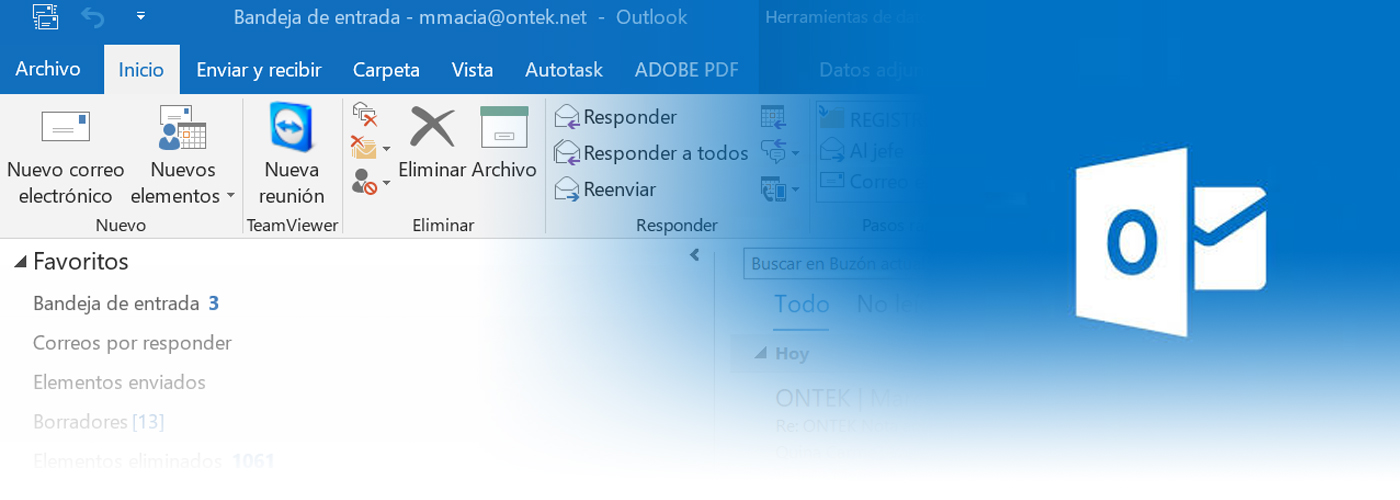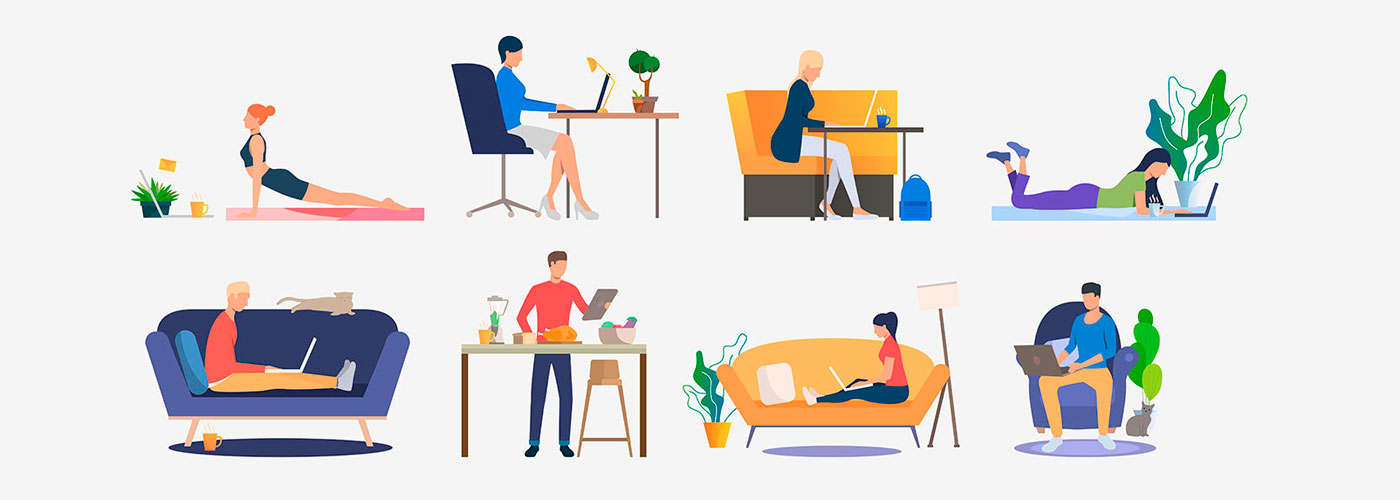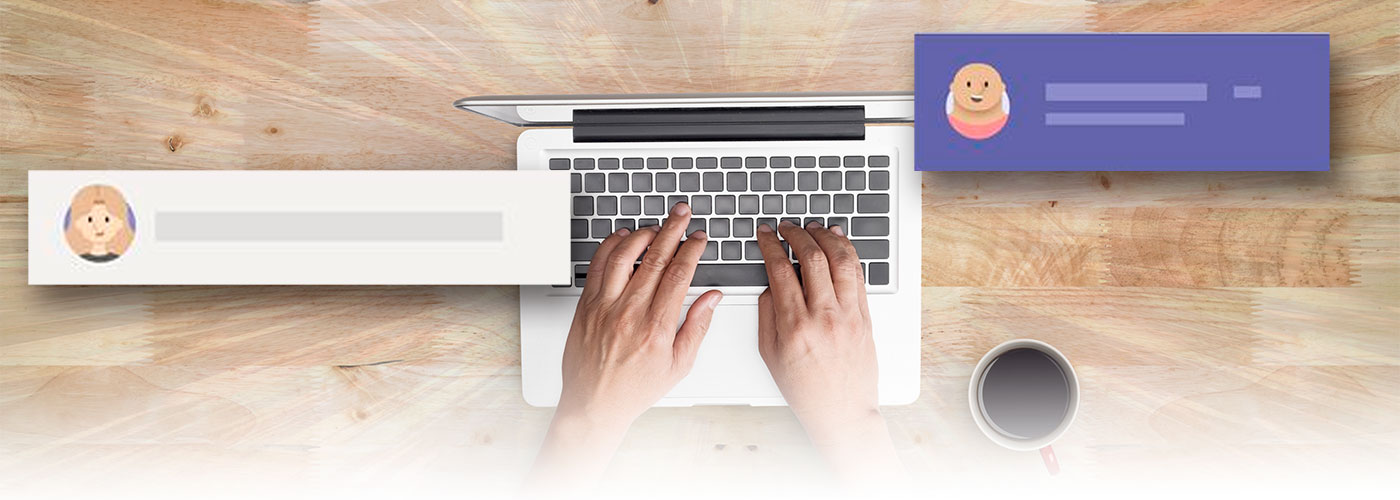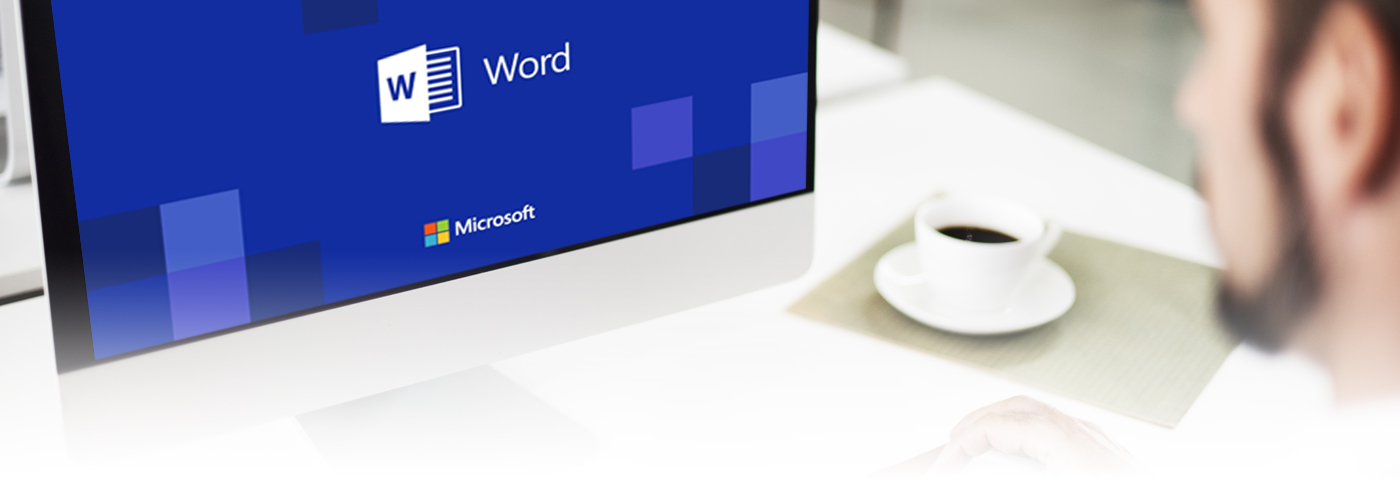
Cómo bloquear la edición de partes concretas de un documento Word
El trabajo colaborativo permite que varias personas puedan estar trabajando con el mismo documento a la vez, con lo que el entorno de trabajo ofimático se ve ampliamente mejorado. ¿Pero que pasa si cierto contenido queremos que no sea modificado por otro usuario?
De salida, cuando compartimos un documento con otros usuarios, estos pueden modificarlo de forma integral a no ser que sólo hayamos dado permisos de lectura. En el caso que queramos que el equipo de trabajo pueda trabajar de forma libre en él, pero manteniendo alguna partes bloqueadas a la edición, podemos hacer lo siguiente:

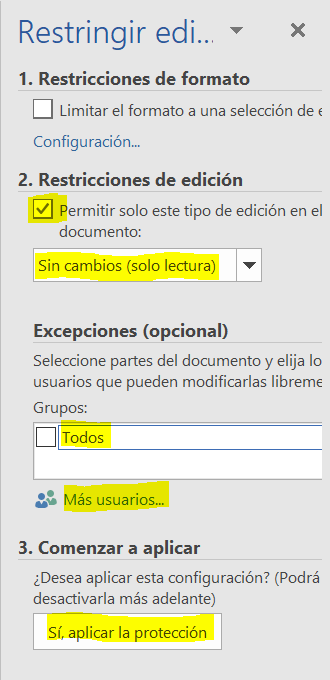
1. Abrimos el archivo Word que queramos proteger parcialmente .
2. En la pestaña «Revisar» encontraremos el apartado «Proteger», y dentro«Restringir edición».
3. En la ventana emergente, en «Resticciones de edición», marcaremos la casilla «Permitir sólo este tipo de edición en el documento».
4. Debajo de esta casilla se activará un menú desplegable en el que dejaremos «Sin cambios (sólo lectura)».
5. Aparece la sección «Excepciones». Seleccionamos la parte que queremos dejar desprotegida y marcamos la casilla «Todos«. Para seleccionar más de una sección, nos podemos ayudar de la tecla CTRL. Ese contenido aparecerá remarcado en color gris, indicando que podrá ser modificado por terceros.
6. Si se quieren otorgar permisos de edición a usuarios concretos , en vez de seleccionar la casilla «Todos», se deben añadir «Más usuarios» y seleccionarlos de forma individual).
7. Sólo quedará aplicar estos cambios al documento haciendo click en «Sí, aplicar la protección»
8. Como último paso, nos preguntarà el método de protección del documento. Escogeremos o bien «Contraseña» o por «Autenticación de usuario».
9. Sólo quedará «Aceptar» todo el proceso.
Si tiene cualquier pregunta sobre la suite ofimática Microsoft Office 365, no dude en contactarnos en el 902 566 048 o bien mediante este formulario, y estaremos encantados de ayudarle:
Tal vez también le puede interesar…
-
4 consejos para el trabajo en equipo
Le presentamos este eBook que se enfoca en las herramientas más novedosas para el trabajo...
-
4 razones para hacer Backup de Microsoft 365
Los servicios de Microsoft son la solución líder en el entorno profesional. Las organiza...
-
6 consejos para afrontar el teletrabajo con éxito
Mitos y verdades sobre el teletrabajo. 6 consejos para trabajar desde casa con éxito....
-
6 cosas que debes saber sobre el chat de Microsoft Teams
El chat se encuentra en el centro de todo lo que haga en Teams. Desde chats individuales c...